Daptar eusi
Tutorial nunjukkeun sababaraha cara pikeun ngagabungkeun lambaran dina Excel gumantung kana hasil naon anu anjeun pikahoyong - ngahijikeun data tina sababaraha lembar kerja, ngagabungkeun sababaraha lembar ku nyalin datana, atanapi ngahijikeun dua lembar Excel janten hiji ku kolom konci.
Dinten ieu urang bakal ngarengsekeun masalah anu disanghareupan ku seueur pangguna Excel unggal dinten - kumaha ngahijikeun sababaraha lembar Excel kana hiji tanpa nyalin sareng nempelkeun. Tutorial nyertakeun dua skénario nu paling umum: consolidating data numerik (jumlah, count, jsb.) jeung merging lembar (ie. nyalin data tina sababaraha lembar kerja kana hiji).
Konsolidasi data tina sababaraha lembar kerja dina hiji lembar kerja
Cara panggancangna pikeun ngahijikeun data dina Excel (aya dina hiji workbook atawa sababaraha workbooks) nyaeta ku ngagunakeun built-in Excel Konsolidasi fitur.
Hayu urang pertimbangkeun conto di handap ieu. Upami anjeun gaduh sababaraha laporan ti kantor régional perusahaan anjeun sareng anjeun badé ngahijikeun angka-angka éta kana lembar kerja master supados anjeun gaduh hiji laporan ringkesan sareng total penjualan sadaya produk.
Sapertos anu anjeun tingali dina screenshot. Di handap ieu, tilu lembar kerja anu bakal dihijikeun gaduh struktur data anu sami, tapi jumlah baris sareng kolom anu béda: 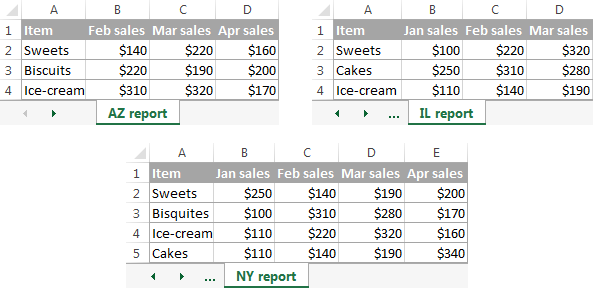
Pikeun ngahijikeun data dina hiji lembar kerja, laksanakeun léngkah-léngkah ieu:
- Susun sumber data kalawan bener. PikeunFitur Excel Consolidate tiasa dianggo leres, pastikeun yén:
- Unggal rentang (set data) anu anjeun hoyong gabungkeun aya dina lembar kerja anu misah. Entong nempatkeun data dina lambaran dimana anjeun badé kaluaran data gabungan.
- Unggal lambar gaduh tata letak anu sami, sareng unggal kolom gaduh lulugu sareng ngandung data anu sami.
- Aya euweuh barisan atawa kolom kosong dina daptar mana wae.
- Jalankeun Excel Consolidate. Dina lembar kerja master, klik sél kénca luhur dimana anjeun hoyong data gabungan muncul. , buka tab Data teras klik Konsolidasi .

Tip. Disarankeun pikeun ngahijikeun data kana lembar kosong. Upami lembar kerja master anjeun parantos gaduh sababaraha data, pastikeun aya rohangan anu cekap (baris sareng kolom kosong) pikeun ngandung data anu dihijikeun.
- Dina kotak Fungsi , pilih hiji tina fungsi kasimpulan anu anjeun hoyong pake pikeun ngahijikeun data anjeun (Count, Average, Max, Min, jsb.). Dina conto ieu, urang milih Sum .
- Dina kotak Referensi , ngaklik ikon Colapse Dialog
 tur pilih rentang dina lembar kerja munggaran. Teras klik tombol Tambahkeun supados rentang eta ditambahkeun kana Sadaya rujukan Malikan deui lengkah ieu kanggo sadaya rentang anu anjeun hoyong konsolidasi.
tur pilih rentang dina lembar kerja munggaran. Teras klik tombol Tambahkeun supados rentang eta ditambahkeun kana Sadaya rujukan Malikan deui lengkah ieu kanggo sadaya rentang anu anjeun hoyong konsolidasi.
Upami hiji atanapi sababaraha tinalambaranana aya dina buku kerja anu sanés, klik Browse handap pikeun milarian buku kerja. 
- Cék kotak Baris luhur jeung/atawa Kolom kénca handapeun Paké labél upami anjeun hoyong labél baris sareng/atawa kolom tina rentang sumber ditiron kana konsolidasi.
- Pilih kotak Jieun tumbu ka sumber data upami anjeun hoyong data gabungan pikeun ngapdet sacara otomatis iraha waé data sumberna robih. Dina hal ieu, Excel bakal nyieun tumbu ka lembar kerja sumber anjeun ogé outline kawas dina screenshot handap.
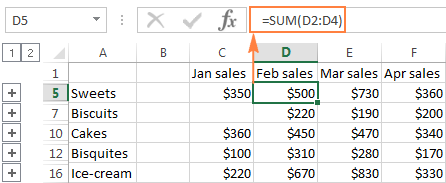
Lamun anjeun ngalegaan sababaraha grup (ku ngaklik simbol outline tambah), jeung teras klik dina sél kalayan nilai nu tangtu, tumbu ka sumber data bakal dipintonkeun dina bar rumus. 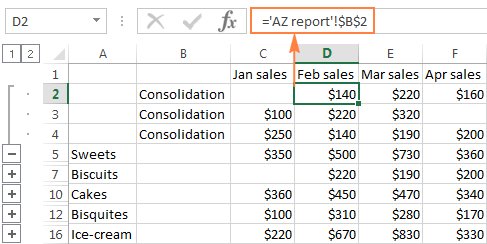
Sakumaha nu katingali, fitur Excel Consolidation pohara mantuan pikeun ngumpulkeun data tina sababaraha lembar kerja. Nanging, éta ngagaduhan sababaraha watesan. Khususna, éta dianggo pikeun nilai numerik wungkul sareng éta salawasna nyimpulkeun angka-angka éta dina hiji cara atanapi anu sanés (jumlah, cacah, rata-rata, jsb.)
Upami anjeun hoyong ngahijikeun lembar dina Excel ku nyalin datana, pilihan konsolidasi sanés jalan. Pikeun ngagabungkeun ngan sababaraha lembar, Anjeun bisa jadi teu butuh nanaon sejenna tapi salinan / témpél heubeul alus. Tapi upami anjeun badéngahijikeun puluhan lembar, kasalahan sareng salinan manual / nempelkeun teu bisa dihindari. Dina hal ieu, Anjeun meureun hoyong ngagunakeun salah sahiji téknik di handap ieu pikeun ngajadikeun otomatis ngahiji.
Kumaha cara ngagabungkeun lambaran Excel jadi hiji
Sacara umum, aya opat cara pikeun ngahijikeun lembar kerja Excel jadi hiji. tanpa niron sareng nempelkeun:
Kumaha cara ngagabungkeun spreadsheet Excel sareng Ultimate Suite
Fitur Excel Consolidated anu diwangun tiasa nyimpulkeun data tina lembar anu béda, tapi henteu tiasa ngagabungkeun lembar. ku nyalin data maranéhanana. Pikeun ieu, anjeun tiasa nganggo salah sahiji ngahiji & amp; ngagabungkeun parabot kaasup jeung Ultimate Suite kami pikeun Excel.
Gabungkeun sababaraha lembar kerja jadi hiji jeung Salin lambar
Misalna anjeun boga sababaraha spreadsheet nu ngandung émbaran ngeunaan produk béda, sarta ayeuna anjeun kudu ngagabungkeun ieu lembar kerja jadi hiji kasimpulan lembar kerja, saperti kieu: 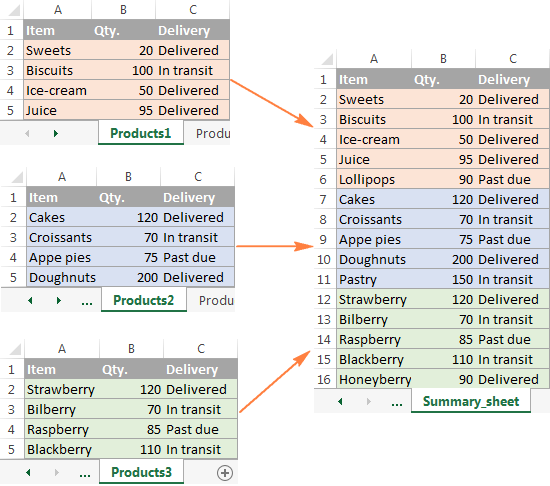
Kalayan Copy Sheets ditambahkeun kana pita anjeun, 3 léngkah basajan nu diperlukeun pikeun ngahijikeun lambar nu dipilih jadi hiji.
- Mimitian Wizard Copy Sheets.
Dina pita Excel, buka tab Ablebits , Gabung grup, klik Salin Sheets , tur pilih salah sahiji pilihan di handap ieu:
- Salin lambar dina unggal buku kerja kana hiji lambar teras lebetkeun lambaran nu dihasilkeun kana hiji buku kerja.
- Gabungkeun lambaran nu ngaranna sarua jadi hiji.
- Salin lambaran anu dipilih ka hiji buku kerja.
- Gabungkeun data tina lambaran anu dipilih ka hiji.lembar.
Kusabab urang milarian ngagabungkeun sababaraha lembar ku cara nyalin datana, urang milih pilihan anu terakhir:
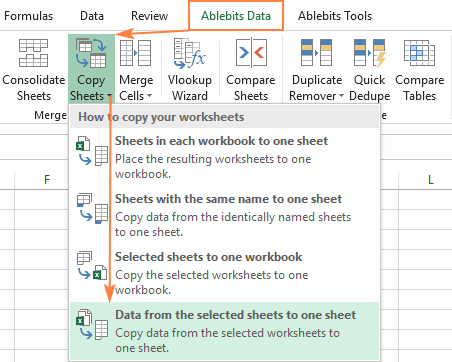 Tempo_ogé: Kumaha ngalacak parobahan dina Excel
Tempo_ogé: Kumaha ngalacak parobahan dina Excel - Pilih lembar kerja sareng, opsional, rentang pikeun ngagabung.
Wizard Salin Lembar mintonkeun daptar sadaya lambar dina sadaya buku kerja anu kabuka. Pilih lembar kerja anu anjeun hoyong gabungkeun teras klik Salajengna .
Upami anjeun henteu hoyong nyalin sadayana eusi lembar kerja anu tangtu, gunakeun Dialog Runtuhkeun ikon pikeun milih rentang nu dipikahoyong sakumaha ditémbongkeun dina screenshot handap.
Dina conto ieu, urang ngagabungkeun tilu lambar kahiji:
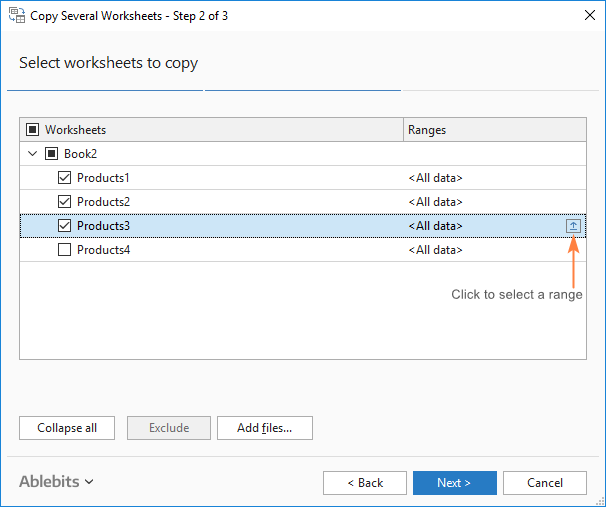
Tip. Upami lembar kerja anu anjeun hoyong gabungkeun aya dina buku kerja sanés anu ayeuna ditutup, klik tombol Tambahkeun file... pikeun ngotektak buku kerja éta.
- Pilih cara ngahijikeun lambaranana.
Dina lengkah ieu, anjeun kudu ngonpigurasikeun setelan tambahan sangkan lembar kerja anjeun bakal digabungkeun persis sakumaha anu dipikahoyong.
Cara nempelkeun data:
- Tempelkeun sadayana - salin sadaya data (nilai sareng rumus). Dina kalolobaan kasus, éta pilihan pikeun milih.
- Tempelkeun nilai wungkul - mun anjeun teu hayang rumus tina lembar aslina ditempelkeun kana lembar kerja kasimpulan, pilih pilihan ieu.
- Jieun tumbu ka sumber data - ieu bakal nyelapkeun rumus anu nyambungkeun data gabungan ka data sumber. Pilih pilihan ieu upami anjeun hoyong ngapdet data gabunganotomatis iraha wae data sumber robah. Gawéna sarua jeung pilihan Jieun tumbu ka sumber data Excel Consolidated.
Cara ngatur data:
- Tempatkeun rentang tiron hiji di handapeun sejen - susun rentang tiron sacara vertikal.
- Tempatkeun rentang tiron sisi-demi - susun rentang tiron sacara horizontal.
Kumaha cara nyalin data:
- Ngajaga pormat - jelas pisan sareng merenah pisan.
- Pisahkeun rentang anu disalin ku baris kosong - pilih pilihan ieu upami anjeun hoyong nambihan baris kosong antara data anu disalin tina lembar kerja anu béda.
- Salin tabel sareng luluguna . Pariksa pilihan ieu upami anjeun hoyong header tabel diasupkeun kana lembar anu dihasilkeun.
Potret layar di handap nembongkeun setelan standar anu hade pikeun urang:

Klik tombol Salin , sarta anjeun bakal boga informasi ti tilu lambar béda dihijikeun kana hiji kasimpulan LKS kawas ditémbongkeun dina awal conto ieu.
Cara séjén pikeun ngagabungkeun lambaran dina Excel
Salain wizard Salin Lembar , Ultimate Suite for Excel nyadiakeun sababaraha alat ngahiji deui pikeun nanganan skenario anu leuwih spésifik.
Conto 1. Gabungkeun lambaran Excel kalawan urutan kolom anu béda
Nalika anjeun nguruskeun lambaran anu dijieun ku pamaké anu béda, urutan kolom téhmindeng béda. Kumaha anjeun ngadamel ieu? Naha anjeun badé nyalin lambaran sacara manual atanapi mindahkeun kolom dina unggal lambar? Sanes! Komitkeun padamelan ka wizard Gabungkeun Lembar kami: 
Jeung data bakal digabungkeun sampurna ku header kolom : 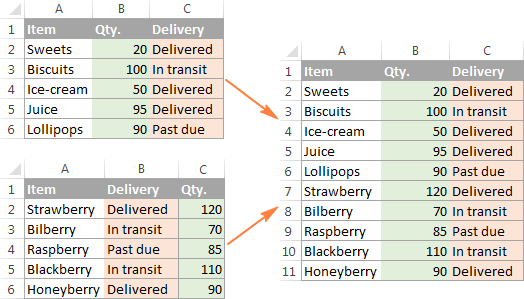
Conto 2. Gabungkeun kolom husus tina sababaraha lambar
Upami anjeun gaduh lambaran anu ageung pisan sareng seueur kolom anu béda, anjeun panginten hoyong ngahijikeun anu paling penting kana tabel ringkesan. Jalankeun wizard Combine Worksheets teras pilih kolom anu relevan. Yep, éta gampang! 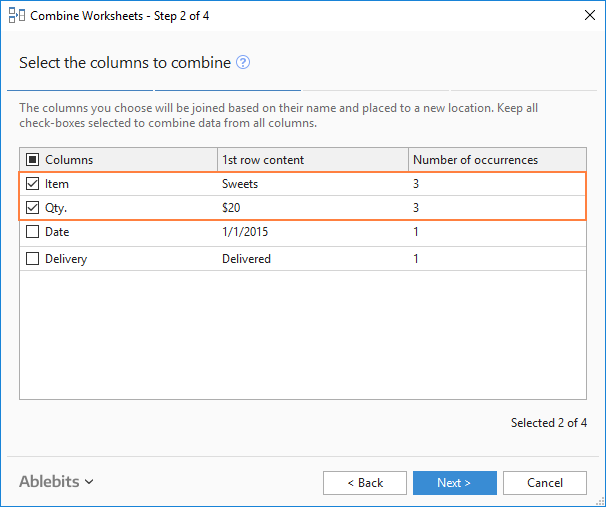
Hasilna, ngan ukur data tina kolom anu anjeun pilih anu asup kana lambaran kasimpulan: 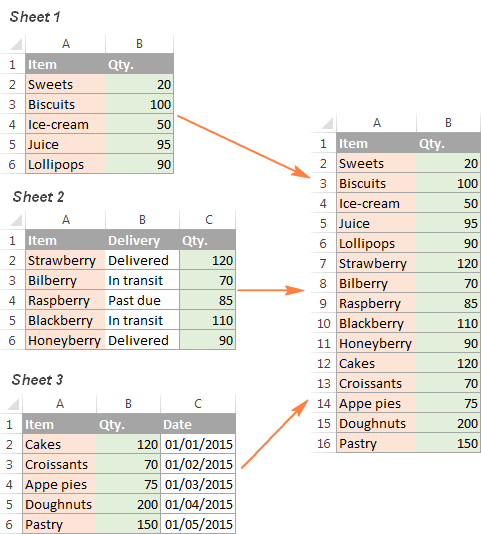
Conto ieu ngan ukur nunjukkeun sababaraha alat gabungan kami, tapi aya seueur deui. ! Saatos ékspérimén sakedik, anjeun bakal ningali kumaha mangpaat sadaya fitur. Versi evaluasi fungsional sapinuhna tina Ultimate Suite sayogi pikeun diunduh dina tungtung tulisan ieu.
Gabungkeun lambaran dina Excel nganggo kode VBA
Upami anjeun pangguna Excel anu kuat sareng betah nganggo. makro sareng VBA, anjeun tiasa ngagabungkeun sababaraha lembar Excel janten hiji nganggo sababaraha skrip VBA, contona anu ieu.
Punten émut yén supados kode VBA tiasa dianggo leres, sadaya lembar kerja sumber kedah gaduh struktur sarua, lulugu kolom sarua jeung urutan kolom sarua.
Gabungkeun data tina sababaraha lembar kerja jeung Power Query
Power Query mangrupatéhnologi pohara kuat pikeun ngagabungkeun jeung nyaring data dina Excel. Dina éta, éta rada rumit sareng ngabutuhkeun kurva diajar anu panjang. Tutorial di handap ieu ngajelaskeun kagunaan umum sacara rinci: Gabungkeun data tina sababaraha sumber data (Power Query).
Kumaha cara ngahijikeun dua lambar Excel jadi hiji ku kolom konci
Upami anjeun milarian cara anu gancang pikeun cocog sareng ngahijikeun data tina dua lembar kerja, teras anjeun tiasa nganggo fungsi Excel VLOOKUP atanapi nangkeup Wizard Merge Tables. Anu terakhir mangrupikeun alat anu ramah-pamaké visual anu ngamungkinkeun anjeun ngabandingkeun dua spreadsheet Excel ku kolom umum (s) sareng narik data anu cocog tina méja milarian. Potret layar di handap ieu nunjukkeun salah sahiji hasil anu mungkin. 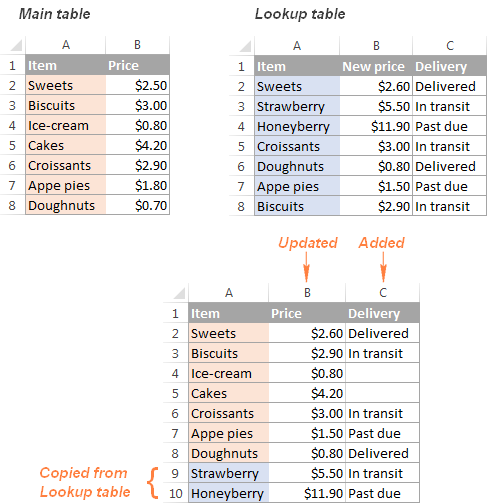
Wizard Merge Tables ogé kaasup jeung Ultimate Suite for Excel.
Kieu kumaha anjeun ngagabungkeun data jeung ngagabung lambar dina Excel. Kuring miharep anjeun bakal manggihan informasi dina tutorial pondok ieu mantuan. Atoh, kuring hatur nuhun pikeun maca sareng ngarepkeun anjeun tiasa ningali anjeun dina blog ieu minggu payun!
Sadia undeuran
Ultimate Suite 14 dinten vérsi fungsi pinuh (file .exe)

